Рекламное объявление
Когда Google запустил Gmail, они произвели революцию в электронной почте.
До этого основное внимание в почтовых клиентах и сервисах уделялось сортировке писем. Например, Thunderbird имеет более десятка критериев сортировки, включая дату, размер и статус. Searching электронная почта, однако, общеизвестно сложно.
Google - это поисковая система. Следовательно, служба электронной почты Google предоставляет множество различных способов поиска в ваших электронных письмах Gmail, при этом сортировка игнорируется. В этой статье показано, как использовать все параметры поиска в Gmail.
Поиск
При вводе поискового запроса в поле запроса Google предложит термины на основе имен и адресов электронной почты, найденных в ваших электронных письмах. Это может помочь быстро узнать адрес электронной почты.

Параметры поиска
Справа от кнопок поиска находятся два незаметных фрагмента текста, один из которых гласит: «Показать параметры поиска“. При нажатии на текст откроется меню с расширенными параметрами поиска.
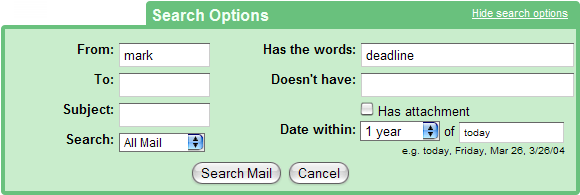
Эти параметры поиска сочетают в себе несколько операторов, например из:, к:, тема:, а также в:. Вы также можете вручную ввести эти операторы в поле поиска, а затем ввести свой запрос. В моем примере выше я бы набрал «от: отметка в: где угодно, крайний срок после: 28/02/2009».
Если ваш поиск ограничен критериями, доступными в параметрах поиска, конечно, гораздо проще использовать форму.
Операторы поиска
Используя параметры поиска, вы можете искать в любой из ваших папок, не зная сложных операторов. Однако ваши возможности всегда будут ограничены.
Когда вам нужно найти что-то очень конкретное, вы можете использовать операторы, как если бы вы использовали поисковую систему. Замечательно то, что когда вы начинаете вводить оператора, в поле поиска будут представлены подходящие предложения для поддерживаемых операторов.
Вот пять самых полезных операторов:
ИЛИ
Если вы хотите, чтобы ваши результаты совпадали с одним ИЛИ другой термин, это ваш тег.
Пример: от: отметка ИЛИ кому: авторам
Копия: а также скрытая копия:
С помощью этих тегов вы можете искать получателей, которые были (слепым) копированием.
Пример:Копия:Хорхе
метка:
В Gmail вы можете пометить важные письма, чтобы их было легче найти. Кнопка меню в правом нижнем углу каждого письма позволяет быстро добавлять ярлыки. Кроме того, система автоматически помечает электронные письма на основе папок, в которых они хранятся.
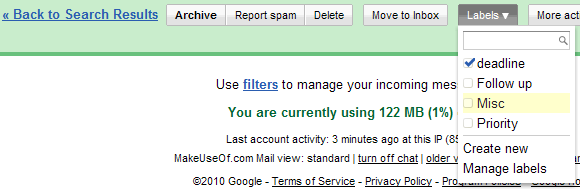
Пример: от: отметка метка:крайний срок
имеет: вложение
Полезный оператор для поиска электронных писем с вложениями любого типа, например с фотографиями или документами.
Пример: предмет: отпуск имеет: вложение
имя файла:
Когда предыдущий оператор дает слишком много результатов, вы можете указать имя файла. Поскольку полное имя файла также включает в себя тип файла, например .pdf, вы также можете использовать этот оператор для поиска вложений по типам файлов.
Пример: тема: отпуск имеет: привязанность имя файла:.jpg
Полный список операторов можно найти в справке Gmail: Использование расширенного поиска. Вы также можете узнать о длинном списке расширенных функций Gmail, прочитав наши Руководство по Gmail Руководство опытного пользователя GmailЭто бесплатное руководство по Gmail предназначено для тех из вас, кто уже использует Gmail в качестве почтового клиента и хочет максимально использовать его многочисленные функции повышения производительности. Подробнее для опытных пользователей.
MakeUseOf опубликовал много-много статей о Google Mail. Вот несколько основных моментов:
-
Продуктивность
Энн накрыла 3 отличных примера использования фильтров Gmail для повышения производительности 3 отличных примера использования фильтров Gmail для повышения производительности Подробнее . -
Автономное использование и резервное копирование
Шарниндер объяснил Как получить доступ к Gmail в автономном режиме и использовать его Как получить доступ к Gmail в автономном режиме и использовать его Подробнее . Карл показал тебе Как сделать резервную копию учетной записи Gmail на жесткий диск Как сделать резервную копию своей учетной записи Gmail на жестком дискеВы можете потерять доступ к своим ценным данным Gmail. Имея так много доступных опций, имеет смысл регулярно выполнять резервное копирование Gmail. Это краткое руководство покажет вам, как это сделать. Подробнее . -
Ярлыки
Чтобы получить список основных ярлыков, загрузите Шпаргалка по Gmail в формате PDF составлено Джимом.
Эта статья о том, как выполнять поиск в Gmail, была вдохновлена вопросом, заданным в ответах MakeUseOf. Свами спросил, возможно ли искать электронные письма по размеру в Gmail. Это невозможно. Однако вы можете искать почту по размеру в таких клиентах, как Thunderbird или Outlook. Итак, компромиссом было бы использование одного из этих инструментов и импортировать вашу электронную почту из Gmail.
Вы знаете другие способы поиска писем в Gmail? Пожалуйста, прокричите это в комментариях. Спасибо!
Тина писала о потребительских технологиях более десяти лет. Она имеет степень доктора естественных наук, диплом Германии и степень магистра Швеции. Ее аналитический опыт помог ей преуспеть в качестве технологического журналиста в MakeUseOf, где теперь она руководит исследованием ключевых слов и операциями.

